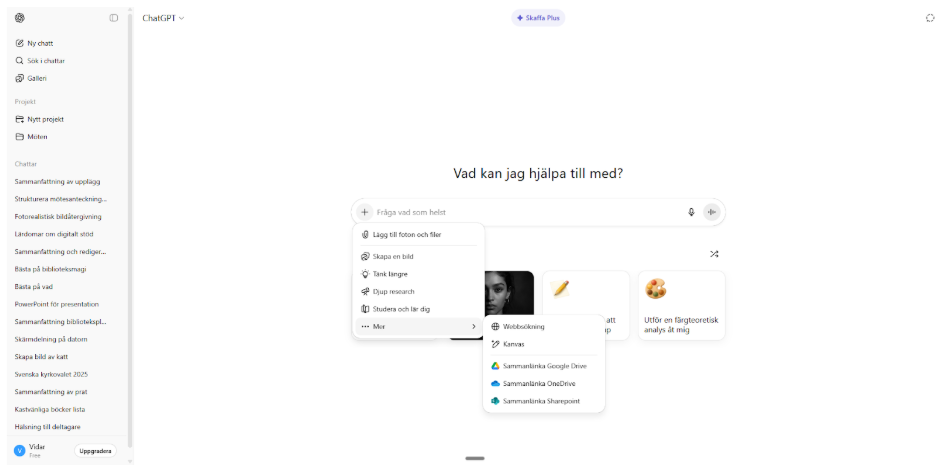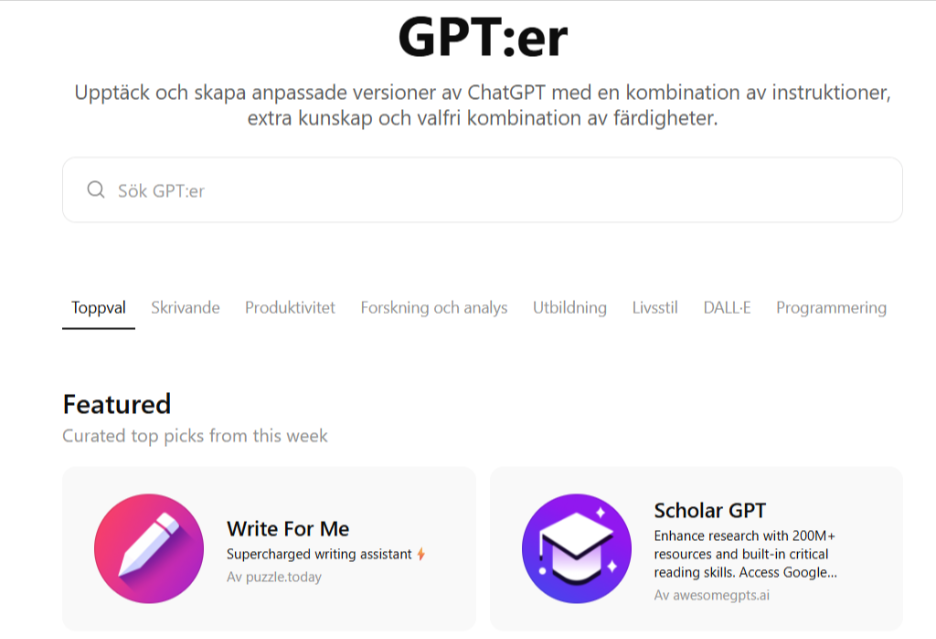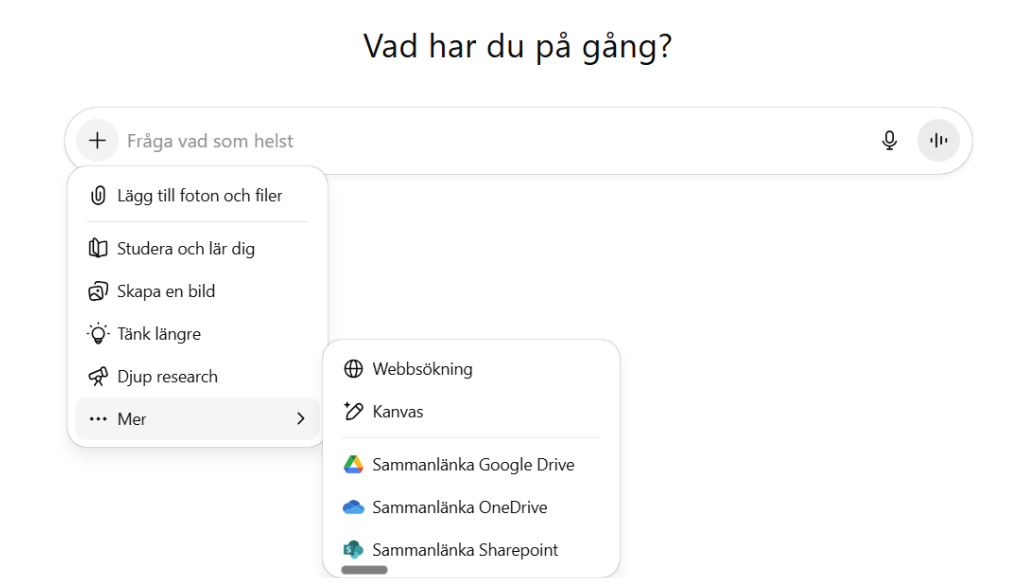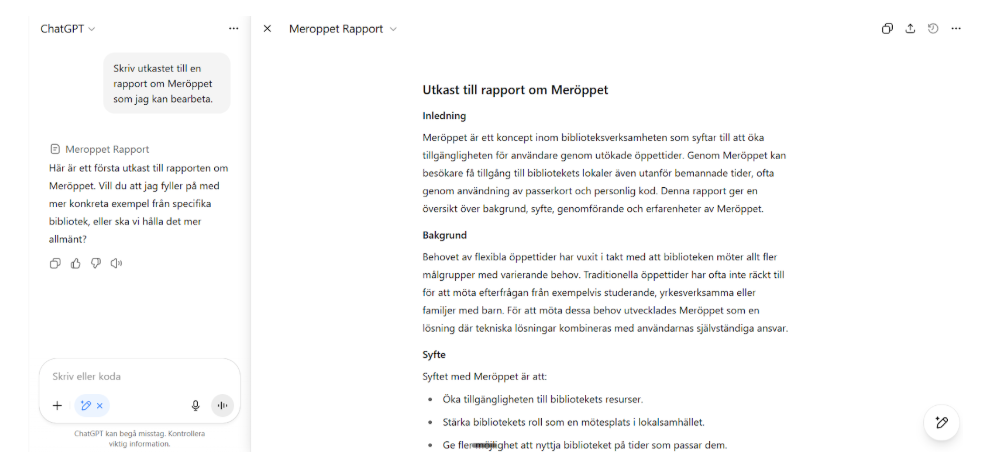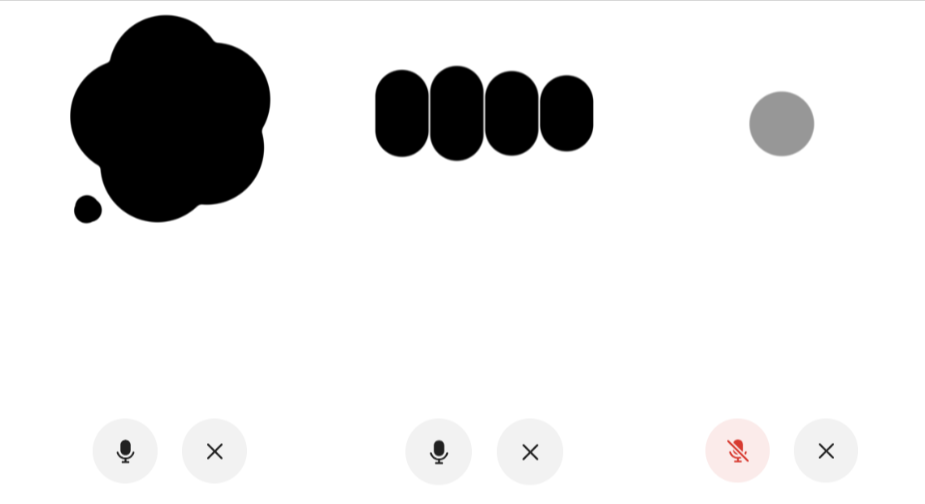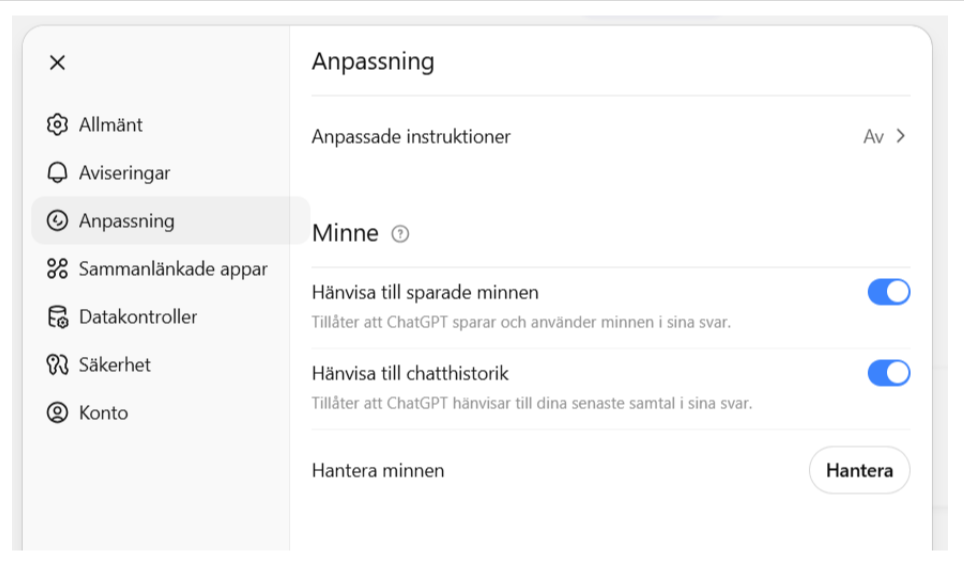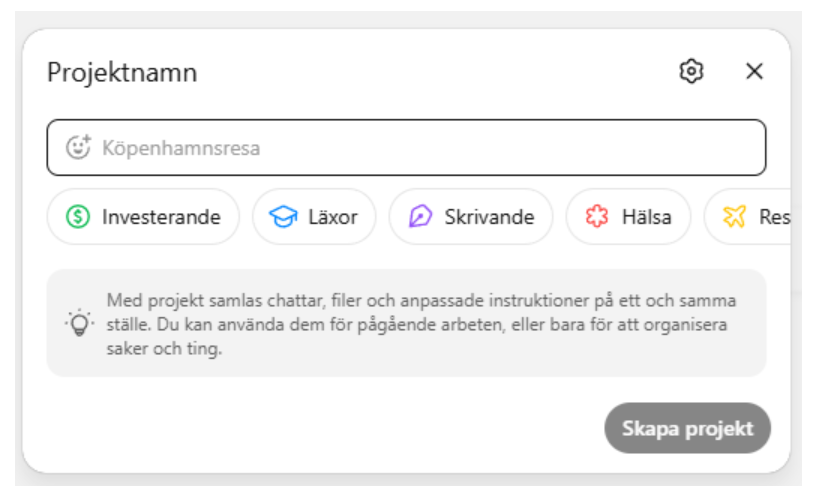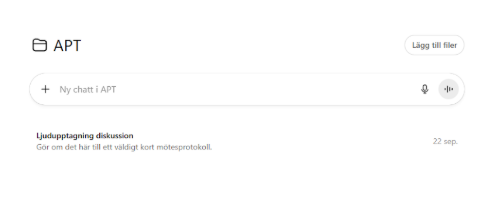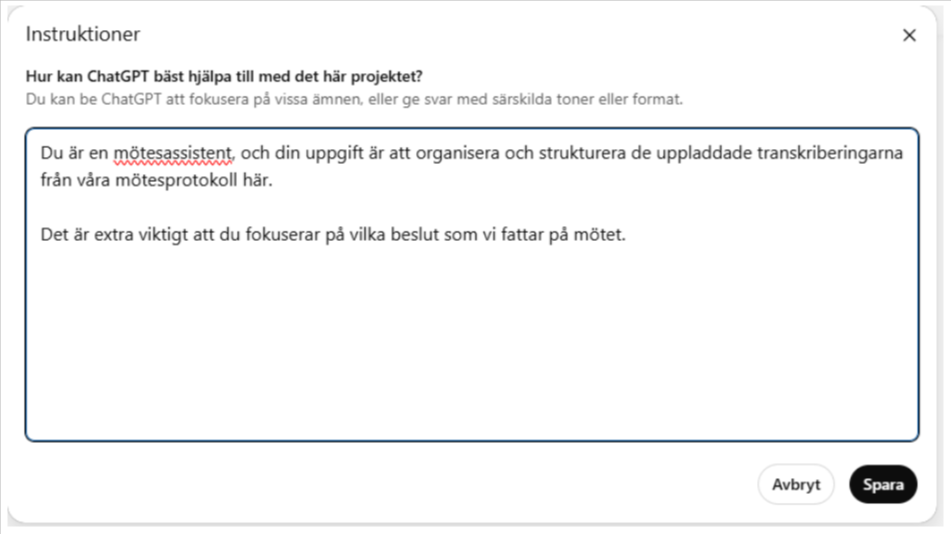Så funkar ChatGPT
Låt oss titta på den språkmodell som är först, störst och kanske bäst: ChatGPT. Du kan använda ChatGPT utan att registrera dig, men bäst funktion får du ut om du skapar ett konto. Till detta du behöver en e-post, eller så kan du bara logga in med ditt Google-, Microsoft- eller Apple-konto. I den här genomgången tittar vi bara på de funktioner som du får tillgång till via ett gratis konto.
Till vänster i gränssnittet hittar du knappar för att skapa nya chattar (Ny chatt), söka gamla chattar (Sök i chattar), titta igenom ditt galleri för skapade bilder (Galleri), din historik över gamla chattar (Chattar).
Beroende på när du skapade ditt konto, så kan du också hitta en genväg i vänsterfiken till GPT:er. GPT:er är lite olika specialanpassade chattbottar med särskilda instruktioner. Du kan tänka på dem som en chatbot där någon annan redan har skapat prompter. Det är fritt fram att använda de som har skapats av andra, men om du vill skapa egna behöver du ha ett betalkonto. Användningen av GPT:er håller på att fasas ut av OpenAI till förmån för Projekt. Projekt hittar du också i vänsterfliken, precis under där du startar en ny chatt och tittar i ditt galleri. Men hur du använder dem, återkommer vi till i slutet av det här avsnittet.
Bredvid sidofältet där det står ChatGPT kan du välja vilken modell av ChatGPT du vill använda dig av för tillfället. Det här är egentligen bara meningsfullt om du har ett betalkonto, för annars är du hänvisad till standardmodellen.
I mittfältet hittar du chattfunktionen där du skriver dina prompter. Några saker som är värda att peka ut är plustecknet (+) som du använder om du vill ladda upp filer. Du kan exempelvis be ChatGPT att läsa innehållet i en fil och sedan sammanfatta det. Du laddar antingen upp filer direkt från datorn, eller så kan du göra det från din Google Drive, OneDrive eller Sharepoint om du har länkat in dem till ditt ChatGPT-konto. Det kan du enkelt göra om du klickar på plustecknet.
Verktygen är lite olika specialfunktioner du kan koppla på när du vill chatta. Studera och lär dig aktiverar ett pedagogiskt läge där ChatGPT inte kommer att ge dig svaren rakt upp och ner, utan istället ställa ledande och resonerande frågor som är tänkta att hjälpa dig själv fram till svar. Skapa en bild aktiverar bildgenereringstjänsten DALL-E. Tänk längre aktiverar det resonerande läget, där ChatGPT kommer att processa din prompt längre innan den ger dig ett svar. Det kan vara användbart om du till exempel ger den en komplicerad uppgift. Djup research låter ChatGPT söka på internet och arbeta lite längre för att skapa en rapport om ett valfritt ämne. Webbsökning förtydligar att du vill att ChatGPT ska hämta information från internet om ett ämne. Kanvas är en text- och kodredigeringsfunktion där du kan gå in och ändra specifika delar av texten. Det är ganska användbart om du använder ChatGPT som ett skrivhjälpmedel.
Du behöver inte alltid klicka fram funktionen i en meny i verktygen utan du kan till exempel ofta bara skriva i chattfältet och skapa en bild, eller söka på webben och sedan fylla i med resten av din prompt. Så kommer ChatGPT att göra detta ändå.
I den övre delen av chattfältet, hittar du en liten mikrofon och en volymsymbol. Mikrofonen kan du klicka på för att aktivera tal-till-text-funktionen om du inte gillar att skriva på tangentbord. Mikrofonen använder du för att aktivera ChatGPT:s samtalsläge, där en AI-genererad röst kommer att prata med dig. Det du säger till den kommer i sin tur att fungera som prompter. Detta är väldigt användbart om du till exempel använder ChatGPT som app på din telefon och befinner dig på rörlig fot och har en idé som du vill få svar på eller testa mot en samtalspartner.
Till sist, längst upp till höger hittar du ikonen för att kunna komma åt ditt konto. Där finns det två funktioner som är intressanta. Dels kan du klicka på Anpassa ChatGPT. Där kan du fylla i lite information som kommer att fungera som bakgrundsinformation till alla nya chattar du startar, vilket kan vara ganska användbart så att du inte ständigt behöver upprepa kontextuell information om dig själv eller vad du jobbar med.
Den andra funktionen kommer du åt genom att klicka på först ”Inställningar”, sedan ”Anpassningar” och till sist ”Minne”. Minne är en rolig funktion som låter ChatGPT spara information om dig från dina chattar. Ibland kommer den självmant att välja att spara något i sitt minne, och du kommer i sådana fall att se “Sparat till minne” i chatten.
Men du kan också instruera den att lägga till någonting i sitt minne när du promptar. Då kommer den sedan spontant att hänvisa till och använda sig av information från minnet som kontextuell information. Du kan också stänga av minnet eller specifikt gå in och radera enskilda minnen. Det gör du genom att följa vägen från inställningen.
Hur var det nu med projekt? Med projekt så kan du, lite som namnet antyder, skapa en speciell mapp där du kan ha en egen chattbot som du kan chatta med för ett specifikt syfte som du har, eller ett projekt. När du skapar ett projekt klickar du på tabben för nytt projekt. Du får namnge och kan ge den ett generellt syfte om du vill. Genom att klicka på fliken för inställningar kan du välja om du vill att projektet ska vara slutet. Du kan då begränsa kunskapen till minnen och information från chatten i det egna projektet, eller även inkludera chatten utanför projektet. I praktiken innebär det här ifall projektet ska vara slutet. Ett slutet projekt kan vara ganska användbart. Om du bara vill att det ska ha tillgång till specifik information.
När du har skapat projektet kommer det att se ut precis som en vanlig chatt. Den enda skillnaden är att alla chattar som du har gjort i projektet kommer att sparas under chattfönstret. Du kan där gå tillbaka och titta på dem och fortsätta de chattarna. Men det viktigaste är att alla nya chattar du skapar i det här projektet kommer att ha tillgång till den informationen från de övriga chattarna som du har skrivit hittills. Utöver det kan du, med en knapp precis ovanför fönstret, lägga till filer som då blir en del av just det här projektets minnesbank. Dessa filer fungerar precis på samma vis som när du använder plusstecknet för att ladda upp en fil till ChatGPT, och som du sedan vill att du ska göra någonting med. Men de filerna behöver du inte ladda upp varje gång. De kommer alltid att ligga med i bakgrunden och bli en del av arbetet som varje ny prompt gör i det här projektet.
Sist av allt, lite svårt att hitta längst upp till höger, så finns det tre punkter för att kunna redigera projektet Inställningar. Här kan du dels byta namn på det, men du kan framför allt ge det anpassade instruktioner. En anpassad instruktion är precis samma som du kan göra under din profil. Du kan skriva en prompt som ligger i bakgrunden för just det här projektet och som hela tiden påverkar alla nya prompter som du skriver. Ett typiskt användningsområde är ju att beskriva vilken typ av projekt detta är och hur du vill att ChatGPT ska bete sig och agera i just det här projektet. En sorts rollbeskrivning som permanent ligger i bakgrunden. Projekt är mycket användbart för när du vill skapa olika typer av specialanpassade chattbottar, där du ofta återkommer till användningsområdet. Till exempel en bot som kanske styr upp dina mötesanteckningar.